VPN-Profil erstellen
– ab Scout 15 2101 –
VPN-Netzwerkprofile werden in früheren Versionen in der Erweiterten Geräte-Konfiguration für einzelne Geräte erstellt. Für weitere Informationen siehe VPN.
Ein oder mehrere VPN-Profile können für ganze OUs definiert werden.
-
Öffnen Sie in der Scout Console für die relevante OU den Dialog Geräte-Konfiguration > Netzwerk.
-
Wählen Sie das Register VPN und klicken Sie auf Hinzufügen.
-
Bearbeiten Sie im Dialog Netzwerkprofil bearbeiten folgende Optionen:
Option Beschreibung Profilname Name für das neue Profil Automatisch verbinden Der VPN-Client startet automatisch und baut eine Verbindung auf. VPN Client-Typ Wählen Sie zwischen folgenden Optionen: OpenVPN
Cisco Anyconnect
Verwenden Sie diese Option auch für den Cisco Secure Client1 – beide Cisco VPN-Clients können für ein AnyConnect-VPN verwendet werden.
Benutzerdefinierter VPN-Client
Geben Sie die ID-Nummer des VPN-Clients an.
Konfiguration
(nur OpenVPN)Name der OpenVPN-Konfigurationsdatei ohne Dateierweiterung Die angegebene Konfigurationsdatei muss auf den Geräten vorhanden sein.
-
Bestätigen Sie mit OK.
Beachten Sie, dass die eLux-Geräte die VPN-Software-Pakete und das entsprechende Zertifikat haben müssen. Eine Konfigurationsdatei kann dazukommen. Für weitere Informationen zum Erstellen von OpenVPN- und Cisco AnyConnect-Profilen siehe auch VPN.
Sobald Benutzer eine aktive VPN-Verbindung haben, können sie die Live-Information auf ihrer Symbolleiste nutzen:
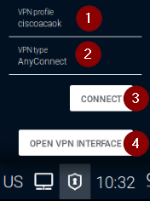
|
|

